تغيير تباعد الأسطر في OneNote
يمكنك استخدام خيارات "تباعد الفقرة" لتغيير مقدار المسافة بين أسطر النص المكتوب في الملاحظات.
-
حدد فقرة نص واحدة أو أكثر.
-
انقر فوق الصفحة الرئيسية > محاذاة الفقرة > خيارات تباعد الفقرة.
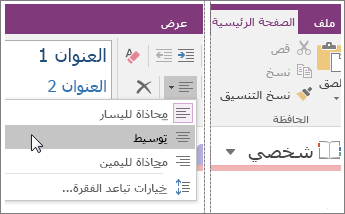
-
في مربع الحوار تباعد الفقرات، أدخل الأرقام التي تريدها (بالنقاط).
لماذا لا يحدث أي شيء عند إدخال رقم؟
إن OneNote ليس برنامجاً لمعالجة الكلمات، وبالتالي فإن الأرقام في مربع الحوار تباعد الفقرات تعمل بطريقة مختلفة بعض الشيء عن عملها في Microsoft Word وبرامج Office الأخرى. على سبيل المثال، إذا كتبت 2 في أي من المربعات الثلاثة في مربع الحوار تباعد الفقرات (والهدف هو مضاعفة تباعد الأسطر المفرد الحالي)، فلن يحدث أي شيء. السبب في ذلك هو أنه عليك إدخال العدد الإجمالي (بالنقاط) لحجم الخط الحالي وتباعد الأسطر المطلوب (في أسلوب الطباعة، يسمى ذلك البادئة).
يستخدم OneNote الخط Calibri بحجم 11 نقطة، وبالتالي فإن إدخال أي قيمة أكبر من 11 سيؤدي إلى زيادة مقدار المسافة بين فقرات النص بشكل ناجح.
ملاحظة: لا تشبه الصفحات في OneNote الصفحات في Word. في OneNote، بإمكان الصفحات أن تكون متواصلة. ونظراً لتصميم OneNote لتسجيل ملاحظاتك، وليس لطباعتها على صفحات تقليدية، فلن تعثر على خيار فاصل الصفحات في OneNote. انتقل إلى ملف > طباعة > معاينة الطباعة للاطلاع على الشكل الذي ستتخذه الصفحات عند الطباعة. إذا أردت إجراء تغييرات دقيقة ومحددة على طريقة ظهور صفحاتك، فمن الأفضل لصق المحتوى في Word أولاً.
كيف يمكنني مضاعفة المسافة بين أسطر النص؟
إذا لم تكن قد غيّرت الخط من Calibri وحجم الخط من 11، فيمكنك إدخال الرقم 27 في المربع تباعد الأسطر على الأقل لمضاعفة المسافة في تركيبة هذا الخط وحجمه بشكل دقيق. إذا كنت تستخدم خطاً أو حجم خط مختلفاً، فيمكنك التجربة حتى تحصل على التباعد المطلوب.
إذا لم تعجبك الطريقة التي يظهر بها التباعد، فاضغط على Ctrl+Z للتراجع عن إجرائك.
كيف أستخدم التباعد "قبل" و"بعد"؟
في مربع الحوار تباعد الفقرات، قد تؤدي الأرقام الموجودة في المربعين قبل وبعد إلى نتائج مربكة، تبعاً للطريقة المستخدمة لتنسيق النص.
بخلاف Word، لا يعرض OneNote علامات الفقرات المخفية. إذا استخدمت فواصل أسطر مرنة في الملاحظات (Shift+Enter)، فسيعامل OneNote النص كجزء من الفقرة نفسها، ويطبّق التباعد فقط قبل كتلة النص الكاملة (الفقرة) أو بعدها — إما قبل حرف نهاية السطر في الفقرة (Enter) أو بعده.
إذا كنت تضغط عادةً على المفتاح Enter بين أسطر النص القصيرة في الملاحظات، فسيعامل OneNote كل سطر كفقرة منفصلة وسيطبّق تباعد الأسطر الذي أدخلته في المربعين قبل أو بعد. هذا الأمر له تأثير مماثل لإدخال القيمة نفسها في المربع تباعد الأسطر على الأقل.
إذا كنت تعمل ضمن الملاحظات مع أشخاص آخرين في الكثير من الأحيان (على سبيل المثال، تقوم بدمج تقارير الحالة من فريق العمل)، فقد لا تكون ملماً دائماً بالطريقة التي تم فيها تنسيق النص الأصلي. إذا أدخلت أرقاماً في مربع الحوار تباعد الفقرات ولم تعجبك النتائج، فحاول إدخال أرقام أخرى حتى تحصل على الشكل المطلوب.
إذا لم تنجح في تغيير التباعد في مقطع نصي معين، فحاول تغيير متغير واحد في كل مرة. إذا لم يحدث أي شيء، أو إذا لم تعجبك النتيجة، فيمكنك التراجع عن محاولتك على الفور (اضغط Ctrl+Z) ثم تجربة رقم آخر. قد تؤدي تجربة المتغيرات الثلاثة كلها في مربع الحوار خيارات الفقرة في الوقت نفسه إلى جعل الأمور مربكة أكثر حتى تتعلّم كيفية استخدامها.










